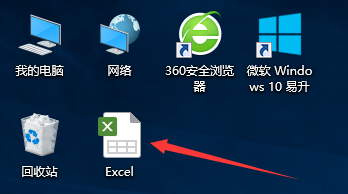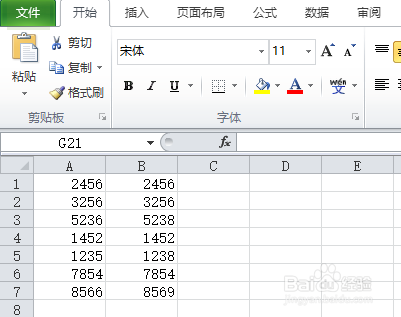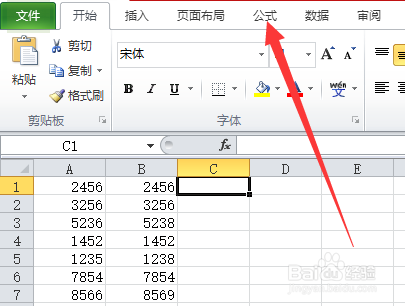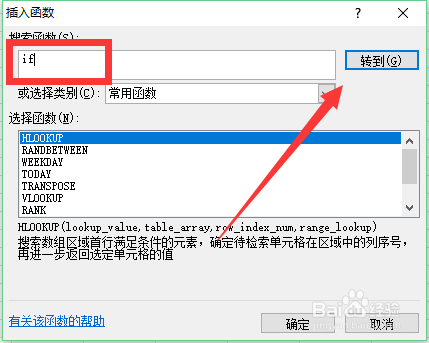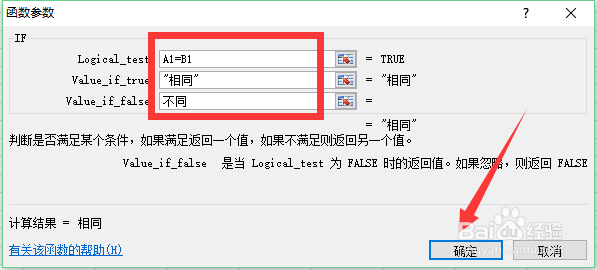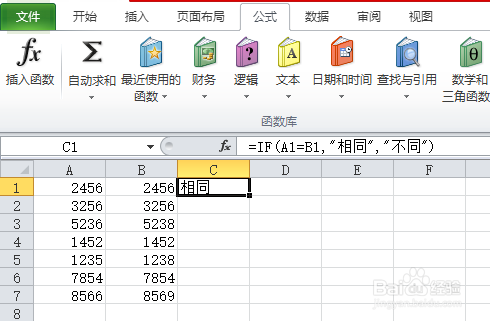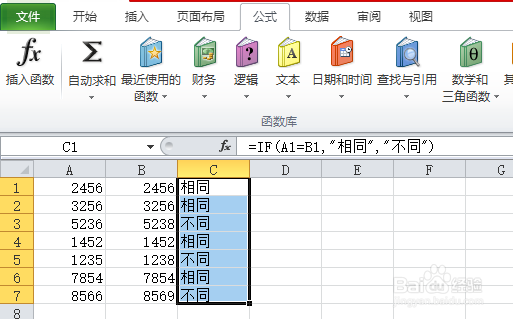Excel中两列数据对比,找出不同数据
1、打开需要设置的工作表
2、数据如图所示
3、选中c1单元格,点击“公式”选项卡
4、点击选项卡下方的“插入函数”
5、在“搜索函数”下的方框内输入“if”,点击“转到”
6、选择“if”函数,点击“确定”
7、如果相比较的单元格相等,则显示“相同”,不等则显示“不同”,根据这个条件填写函数,点击“确定”
8、拖动单元格右下角的角标,填充单元格
9、两列数据的比较就完成了
声明:本网站引用、摘录或转载内容仅供网站访问者交流或参考,不代表本站立场,如存在版权或非法内容,请联系站长删除,联系邮箱:site.kefu@qq.com。
阅读量:23
阅读量:63
阅读量:37
阅读量:35
阅读量:78